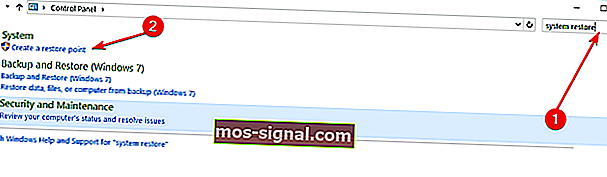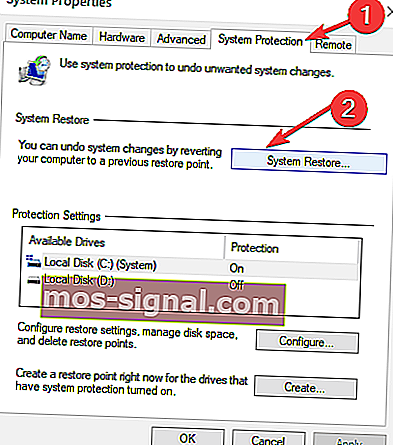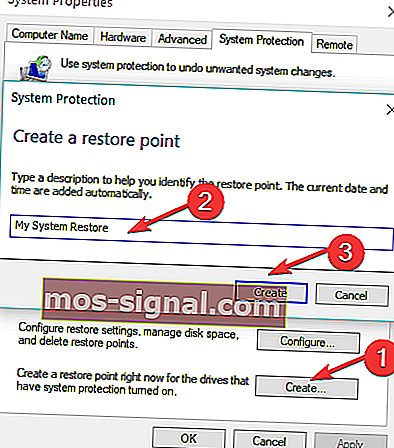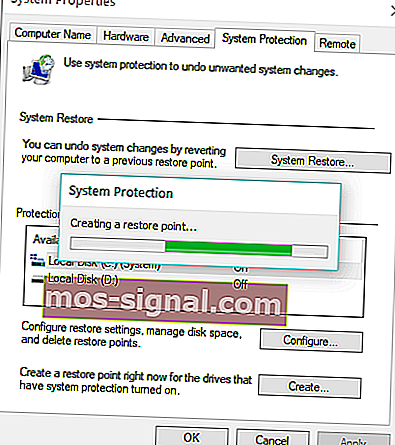Як створити точку відновлення системи в Windows 10
- Після встановлення всіх основних програм, якими ви користуєтеся регулярно, непогано створити точку відновлення системи. Ви ніколи не знаєте, що станеться з вашою операційною системою в той чи інший момент, і таким чином, ви легко зможете відновити хорошу робочу копію в найкоротші терміни.
- Хоча Windows 10 генерує резервну копію системи кожного разу, коли ви встановлюєте або видаляєте програму, у певний момент часу, можливо, ви захочете створити власну точку відновлення та повернутися до неї, коли захочете. Створити його дуже просто. Просто дотримуйтесь покрокового керівництва нижче.
- У розділі "Відновлення системи" ви знайдете всі статті на цю тему, включаючи проблеми та рішення.
- Ми написали безліч навчальних посібників про Windows та пристрої, які ним користуються, і ви можете знайти їх усі в категорії "Як орієнтувати".
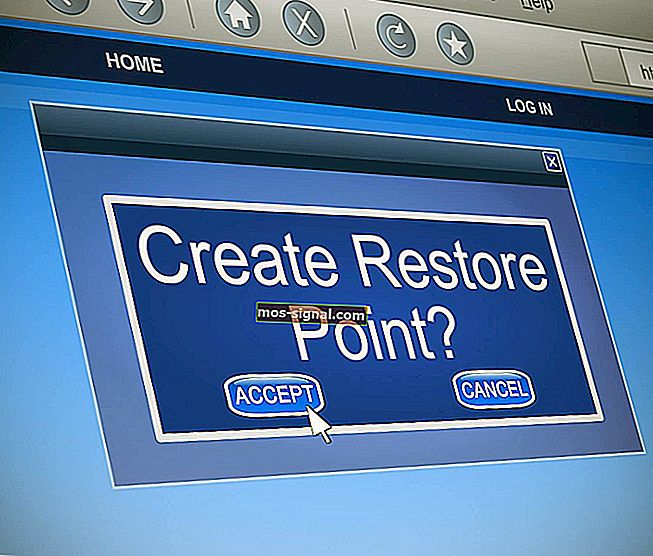
Створення точки відновлення системи - це завжди гарна справа, тому що ви ніколи не знаєте, що станеться з вашою операційною системою в той чи інший момент.
Таким чином, ви легко зможете відновити хорошу робочу копію в найкоротші терміни.
Отже, дотримуйтесь підручника нижче, і ви дізнаєтесь, як створити відновлення системи в Windows 10 за найкоротший час.
Причин, через які операційна система може зламатися, безліч.
Швидше за все, встановлена вами стороння програма або вірус, який ви отримали під час серфінгу в Інтернеті, можуть спричинити помилку у файлі реєстру вашої операційної системи Windows 10.
Маючи точку відновлення системи, ви зможете реанімувати свою систему до більш раннього моменту часу, тим самим дуже швидко вирішивши основні проблеми з ОС.
Як створити точку відновлення системи в Windows 10?
ОС Windows 10 генерує резервну копію системи кожного разу, коли ви встановлюєте або видаляєте програму.
Однак у певний момент часу ви можете створити власну точку відновлення та повернутися до неї, коли завгодно. Ось такі кроки:
- Безпосередньо з початкового екрана в Windows 10 почніть писати таке: Панель управління
Примітка: Інший спосіб отримати доступ до Панелі управління - це переміщення курсору миші у верхню праву частину екрана та клацання лівою кнопкою миші або натискання значка пошуку в цьому меню. У вікні пошуку напишіть Панель керування без лапок і клацніть лівою кнопкою миші або торкніться значка Панелі управління.
- У вікні пошуку на панелі керування, розташованому у верхній правій частині вікна, потрібно написати наступне: відновлення системи.
- Клацніть лівою кнопкою миші або торкніться Створити посилання точки відновлення, розташоване під функцією Система.
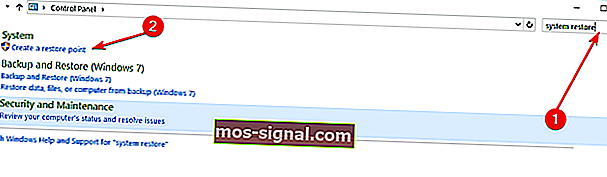
- Тепер перед вами є вікно Властивості системи.
- Клацніть лівою кнопкою миші або торкніться вкладки Захист системи, розташованої у верхній частині вікна Властивості системи.
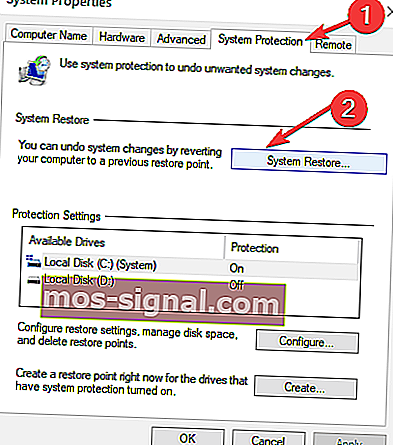
- Клацніть лівою кнопкою миші або торкніться кнопки Створити на цій вкладці.
- Тепер з’явиться невелике вікно із назвою Захист системи.
- У полі під темою Створення точки відновлення вам потрібно буде написати ім’я для цієї резервної копії.
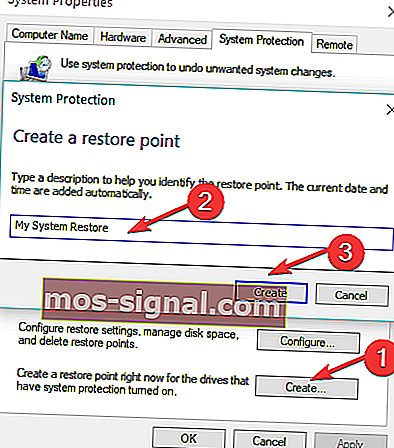
- Після того, як ви дали назву точці відновлення, вам потрібно буде клацнути лівою кнопкою миші або натиснути кнопку Створити.
- Тепер ваша система Windows 10 почне створювати точку відновлення.
Примітка. Цей процес триватиме до 10 або 20 хвилин.
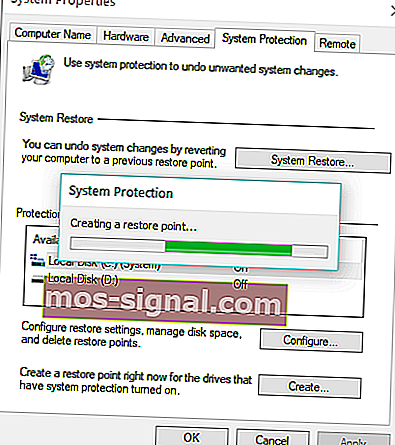
- Після завершення процесу ви отримаєте спливаюче повідомлення, яке повідомляє, що точка відновлення успішно створена.
- Клацніть лівою кнопкою миші або торкніться кнопки Закрити у вікні вище, і ви готові піти.
- Тепер, якщо у вас виникли проблеми з операційною системою Windows 10, ви можете просто продовжити і повернути її до точки відновлення, яку ви щойно зробили в цьому посібнику.
Ще раз, створення точки відновлення Windows 10 є дуже корисним.
Згідно з недавнім опитуванням, 50% користувачів Windows 10 підтвердили, що оновлення Windows викликають різні проблеми на їх машинах.
Якщо останні оновлення зіпсують ваш комп’ютер, ви завжди можете скористатися точкою відновлення, щоб повернути комп’ютер у робочий стан.
Отже, я не думаю, що це може стати простіше, ніж це. Якщо ви виконали наведені вище дії у правильному порядку, я впевнений, що ви закінчили підручник лише за п’ять хвилин свого часу.
Якщо у вас виникли додаткові запитання щодо цієї статті, напишіть нам нижче, у розділі коментарів на сторінці, і ми допоможемо вам далі з цією темою.
Поширені запитання: Докладніше про точки відновлення
- Як створити точку відновлення в Windows 10?
- Чи має Windows 10 точки відновлення?
- Чи слід створювати точку відновлення?
Примітка редактора: Ця публікація була спочатку опублікована в серпні 2018 року, після чого була оновлена та оновлена в березні 2020 року для оновлення, точності та всебічності.